[Å] 【WP】バックアップ必須!データ飛ばしたけど「WordPress Backup」使って数分で復旧
![[Å] 【WP】バックアップ必須!データ飛ばしたけど「Wordpress Backup」使って数分で復旧 [Å] 【WP】バックアップ必須!データ飛ばしたけど「Wordpress Backup」使って数分で復旧](http://webmemo.biz/wp-content/uploads/eye-backwp.jpg)
WordPress Stickers Everywhere by teamstickergiant
こんにちー!あかめ(@mk_mizuho)です❦ いやいや、データを飛ばすって本当に恐いですね。本番データに違うデータ上書きしたことありますか?私の命を救ってくれたと言っても過言ではないWordPressのプラグイン「Wordpress Backup (BTE)」を紹介。まじ最高!
命の恩プラWordpress Backup (BTE)
あぁーデータが更新されないなーなんでだろーとガツガツ修正したデータをサーバへアップ。
!!?
血の気引きました。変な汗かきました。えっまさか。PC用に…?
そう、iPhoneのブログデザインを変更している際に間違えてPC用のデータをスマホ用のデータで上書きwww
絶句。どうしようか本気で悩んだ。奇跡的にローカルにBackUp取ってたからそれで修復出来たけど、手元にあるバックアップデータじゃちょっと過去に戻りすぎる。
そういえばバックアップ取るプラグイン入れてたよなぁ…うんうん。ってことで今まで一度も使ったことのないプラグインを頼りにディレクトリを追ってみると…。奇跡!こんなカタチでバックアップが残ってた。
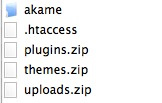
使用しているテーマ・plugins・themes・uploadsが自動でバックアップ取ってありました。
よくわからないながらもバックアップの設定しておいて良かった。このデータを使用して5分足らずで復旧。
皆さんもめんどくさがらずに設定した方が良いですよ。ということでササッと私が使っているプラグインを紹介。
WordPress Backup (BTE)の設定
まず以下よりプラグインをダウンロード。
WordPressの管理画面へ
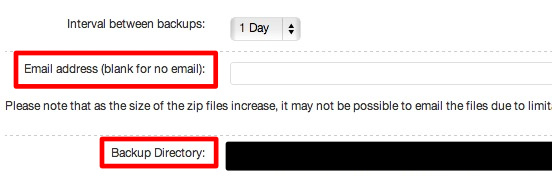
Interval between backups:バックアップを取る期間の設定
Email address:データを受け取るメールの設定。設定によってはメールがたくさん来てしまうので設定の有無はご自由に。
Backup Directory:バックアップを保存するディレクトリ指定
続いて下の段の設定紹介
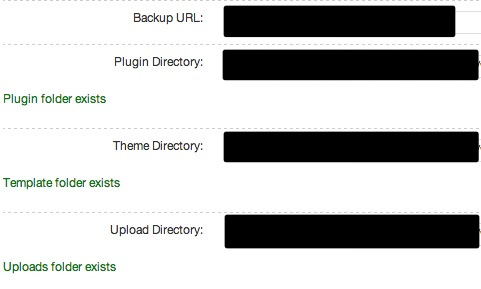
プラグインフォルダ・アップロードフォルダ・テーマフォルダなどバックアップを取るデータのディレクトリに変更がある場合はここで変更。
最後に下にあるUpdate WordPress〜をクリックして更新。
あとは設定したタイミングでバックアップが行われ、データが保存される。
頻繁に使うことはないかもしれないけど、しておくといざという時に本気で設定していて良かったって思う。今回初めてプラグインで取ったバックアップで復旧させて思った、バックアップ必須!ということでバックアップのタイミングを1日から1時間に変更しました。ではでは。また!今後ともあかめ(@mk_mizuho)をよろしくお願いします。
\ この情報を周りの人にも教える /
![[Å] 【WP】バックアップ必須!データ飛ばしたけど「Wordpress Backup」使って数分で復旧](http://webmemo.biz/wp-content/uploads/eye-backwp-340x200.jpg)
[Å] 【WP】バックアップ必須!データ飛ばしたけど「WordPress Backup」使って数分で復旧
この記事が気に入った方はいいね!で
更新情報を受け取る!


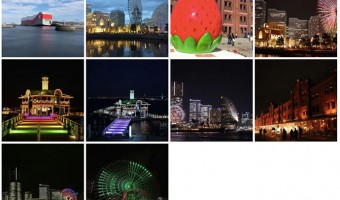



![[Å]【WP】ブログのバックアップを「WP-DBManage」で開始!2つのエラーの解決法メモ](http://webmemo.biz/wp-content/uploads/eye-wp-dbmanager1-340x200.jpg)
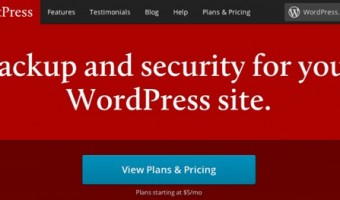
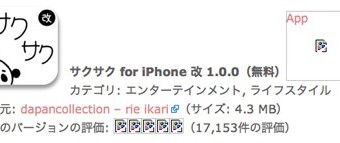

![[Å] ちょっと待って!WPTouchをカスタマイズする前に必ずやりたい1つのこと](http://webmemo.biz/wp-content/uploads/eye-wptouch-attention-340x200.jpg)
![[Å]【WP】ソースを紹介するプラグイン「Crayon Syntax Highlighter」に変更したので設定メモ](http://webmemo.biz/wp-content/uploads/eye-120809-2-340x200.jpg)

![[Å] 【報告】ブログ全体を把握出来るように人が見てわかるサイトマップを作成しました!](http://webmemo.biz/wp-content/uploads/eye-sitemapsetting-340x200.jpg)



![[Å] ついにあかめもFacebookページを作成!ページ作成時に困ったことをメモメモ [Å] ついにあかめもFacebookページを作成!ページ作成時に困ったことをメモメモ](http://webmemo.biz/wp-content/uploads/wordpress-popular-posts/3102-first_image-90x90.jpg)
![[Å] 注目度UP!IFTTTを使って自動で画像付きツイートを流す方法をお試しあれ! [Å] 注目度UP!IFTTTを使って自動で画像付きツイートを流す方法をお試しあれ!](http://webmemo.biz/wp-content/uploads/wordpress-popular-posts/11783-first_image-90x90.jpg)
![[Å] ブログのリンク切れをMacアプリ「Integrity」で調べたら1000個以上出てきた [Å] ブログのリンク切れをMacアプリ「Integrity」で調べたら1000個以上出てきた](http://webmemo.biz/wp-content/uploads/wordpress-popular-posts/19844-first_image-90x90.png)
![[Å] 不要なFacebookファンページを削除する方法 [Å] 不要なFacebookファンページを削除する方法](http://webmemo.biz/wp-content/uploads/wordpress-popular-posts/3491-first_image-90x90.jpg)